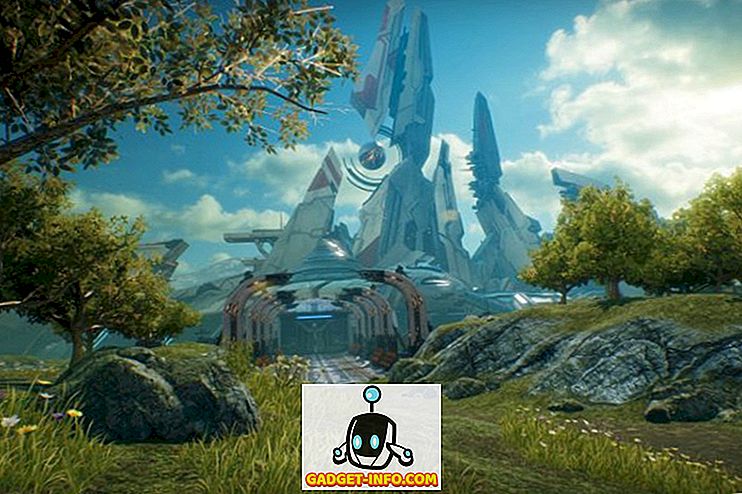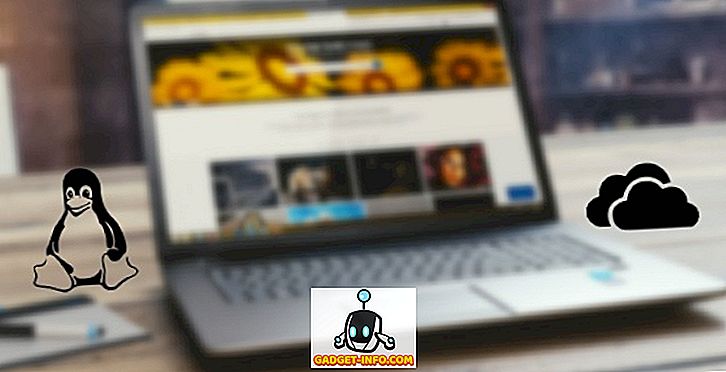Enquanto os smartphones Android se formaram para oferecer uma experiência na qual você usa a tela para controlar quase tudo, algumas funcionalidades permanecem limitadas a chaves de hardware. Todos os smartphones possuem uma chave de energia / bloqueio, rockers de volume e alguns smartphones vêm com botões de hardware para casa, para trás e multitarefa. Então, e se uma dessas chaves parar de funcionar? Bem, pode ser problemático para dizer o mínimo. Bem, se você possui um smartphone Android cujas chaves não estão funcionando, temos uma solução para você. Sem mais delongas, veja como você pode controlar seu dispositivo Android sem nenhum botão de hardware:
Coloque suas chaves de hardware em sua tela
Button Savior é um aplicativo Android legal (funciona também para dispositivos não enraizados) que traz botões na tela para teclas de hardware como rockers de volume, botão de bloqueio, home, back, multitarefa e você pode até mesmo configurar atalhos personalizados . Funciona muito como o toque assistencial do iPhone, o que significa que ele fica no canto da tela e pode ser acessado de qualquer aplicativo ou tela. Então, aqui está como configurar o Button Savior:
1. Primeiro instale o aplicativo Button Savior (Non Root) da Play Store. Depois de ter instalado o aplicativo Button Savior no seu dispositivo Android, você terá que habilitar o aplicativo em Configurações-> Acessibilidade tocando em "Configuração" .

2. Uma vez feito, você verá um pequeno ícone com uma seta como o design na borda direita da tela . Você pode apenas tocar nele para obter os botões para diferentes ações e tocar no ícone de três pontos para mais botões .

3. Para adicionar ações personalizadas, basta tocar no botão de três pontos duas vezes e, em seguida, tocar no ícone quadrado duplo . Em seguida, você terá vários botões para adicionar ícones personalizados, basta tocar em um. Você pode escolher entre várias ações diferentes , como aplicativos, abrir páginas da Web, mostrar notificações ou configurações rápidas e muito mais .

Bloqueie seu telefone na tela
Se o seu botão de bloqueio não está funcionando, você pode usar o aplicativo Button Savior para bloquear o seu telefone, mas você terá que ativá-lo. No aplicativo, vá para a guia " Avançado ". Aqui, você encontrará a opção " Ativar bloqueio de tela ". Toque nele e, em seguida, clique em " Ativar " para informar o status do administrador do aplicativo, o que significa que ele não pode ser desinstalado. Uma vez feito isso, você poderá bloquear seu telefone através do ícone de cadeado na barra lateral do botão Salvador. Para desinstalar o aplicativo, você terá que primeiro desabilitar a opção de bloqueio.

O aplicativo Button Savior inclui uma infinidade de outras opções que você pode conferir. Você pode alterar o tema dos botões na tela, personalizar os botões, os ícones e a posição da barra lateral, a orientação e muito mais. Você também pode controlar o comportamento deles, por exemplo, você pode ocultá-los, ativar um modo de gatilho, passar o mouse sobre o controle e muito mais. Alguns dos outros recursos, como a capacidade de reordenar botões, definir o número de botões na barra lateral etc., são limitados à versão Pro (US $ 2, 074) do aplicativo. O aplicativo também está disponível em uma versão raiz separada para dispositivos Android com raiz, o que oferece muito mais controle e opções.

Desbloqueie o seu telefone através do sensor de proximidade
Enquanto o Button Savior permite bloquear seu smartphone Android a partir da tela, não há como desbloquear o smartphone. Para isso, você pode usar o aplicativo chamado DTSO, que permite desbloquear ou bloquear o dispositivo tocando no sensor de proximidade ou agitando o dispositivo . Para pessoas que desconhecem, o sensor de proximidade está localizado na parte superior dos dispositivos, ao lado da câmera frontal. Então, aqui está como configurar o aplicativo DTSO:
1. Quando você abrir a DTSO pela primeira vez, verá as opções “ Desbloquear ” e “ Bloquear ”. Selecione uma das opções, após as quais você terá que conceder os direitos de administrador do aplicativo tocando em " Ativar ".

2. Em seguida, o aplicativo apresentará informações sobre como você pode desinstalar o aplicativo. Depois de ler, pressione " Ok ". Em seguida, vá para a opção " Desbloquear " novamente, onde você encontrará três opções para desbloquear: proximidade de desbloqueio, agitar para desbloquear e desbloquear o botão de volume .

3. Basta ativar "Proximity unlock" (desbloqueio de proximidade) e tocar em " Options " ( opções ) para configurar o número de toques a serem desbloqueados. Bem, tudo é simples, não é?

Se você está apenas olhando para bloquear e desbloquear o dispositivo sem o botão de energia / bloqueio de hardware e você não quer os outros botões virtuais que Button Savior oferece, você pode simplesmente usar o aplicativo DTSO.
Botões de hardware não estão funcionando? Esses aplicativos vêm em seu socorro
Resumindo, o Button Savior traz botões na tela para a página inicial, para trás, recentes, volume e muito mais, enquanto o aplicativo DTSO permite bloquear e desbloquear o dispositivo através do sensor de proximidade ou simplesmente agitando o dispositivo. Então, por que usar os botões mais? Você pode usar esses aplicativos mesmo se os botões de hardware do seu dispositivo não estiverem quebrados, considerando que encontrar essas chaves pode ser difícil quando você estiver usando um smartphone grande como o Galaxy Note ou outros chamados phablets. Então, experimente esses aplicativos e informe-nos se você enfrentar algum problema. Obrigado pela leitura!